大家好,今天本人给大家带来文章《win11 24h2怎么跳过联网安装系统?最新版win11 24h2跳过联网安装教程》,文中内容主要涉及到,如果你对文章方面的知识点感兴趣,那就请各位朋友继续看下去吧~希望能真正帮到你们,谢谢!
24h2版本是微软的最新发布的一款操作系统,相信很多的用户们都在网上看到了一些下载包,那么win11 24h2如何跳过联网安装系统?下面就让本站来为用户们来仔细的介绍一下最新版win11 24h2跳过联网安装教程吧。
最新版win11 24h2跳过联网安装教程
方法一:通过修改注册表方法跳过
1、按Shift+F10键,调出cmd命令提示符窗口,输入以下命令:regedit 按回车,快速打开注册表编辑器。
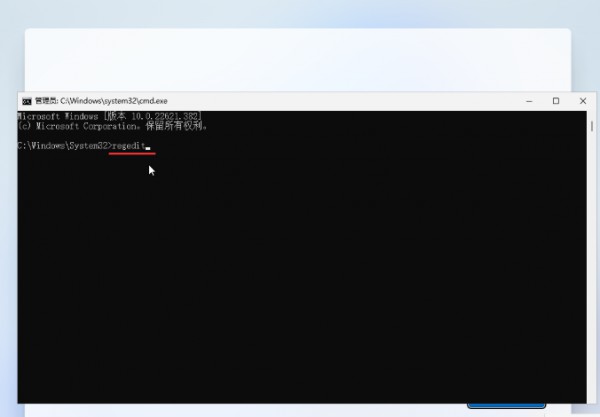
2、注册表编辑器窗口,依次展开到以下路径:
HKEY_LOCAL_MACHINESOFTWAREMicrosoftWindowsCurrentVersionOOBE
右侧空白处,点击【右键】,在打开的菜单项中,选择【新建》DWORD (32 位)值(D)】。
3、新建的值命名为【BypassNRO】,双击打开BypassNRO这个值,在编辑 DWORD (32 位)值窗口,将数值数据修改为【1】,再点击【确定】。
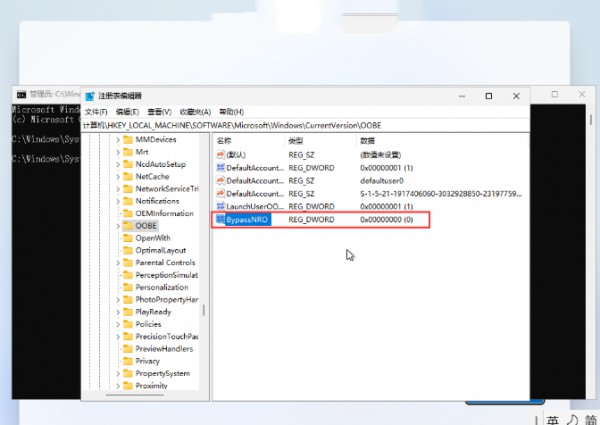
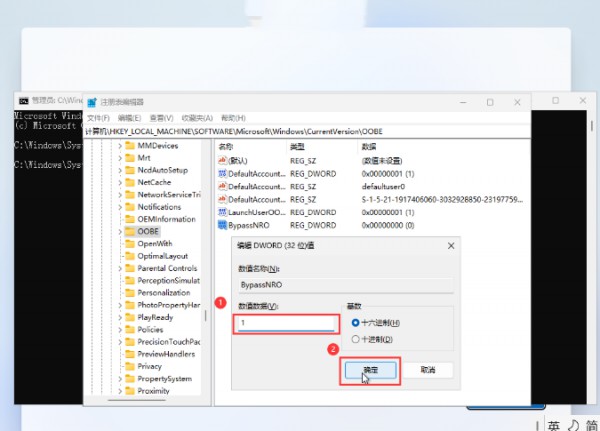
4、输入【logoff】命令,并且按【Enter(回车键)】,即可跳过联网登录账号提示。
方法二:在联网界面输入相关命令跳过
1、首次启动时需要断网(台式机记得拔网线),在首次启动出现联网界面时按下Shift + F10调出cmd输入命令:oobeBypassNRO.cmd
2、回车,此时系统会自动重启,重启后就会有一个暂时跳过的选项,可以和以前一样离线配置。
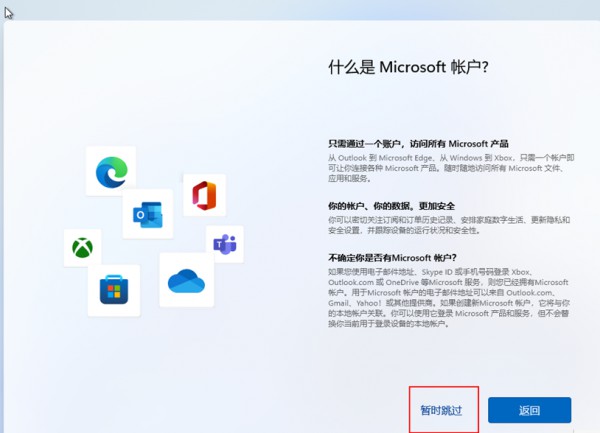
用户们要是觉得24h2版本操作不习惯的话,可以点击下列的23h2版本来进行重装。
Win11 23H2 22631.3527 官方纯净版 V2024【点击这里下载】
不忘初心 Win11 23H2 22631.3447 原版集成映像 纯净版V2024【点击这里下载】
安装方式
本站为您提供两种安装方法,本地硬盘安装是最为简单的安装方法。建议使用硬盘安装前先制作U盘启动工具,如果硬盘安装失败,或者您的电脑已经是开不了机、卡在欢迎界面、进不去桌面、蓝屏等情况,那么就需要选择U盘重装系统。
1、本地硬盘安装系统:硬盘安装Win11系统教程
2、U盘启动工具安装系统:U盘重装win11系统教程
以上就是《win11 24h2怎么跳过联网安装系统?最新版win11 24h2跳过联网安装教程》的详细内容






免责声明:提供的所有资源部分来自互联网,如果有侵犯您的版权或其他权益,请说明详细缘由并提供版权或权益证明然后发到邮箱:lupingnet@sina.com 我们会在看到邮件的第一时间内为您处理。
Copyright© 2022 湘ICP备2022001581号-3